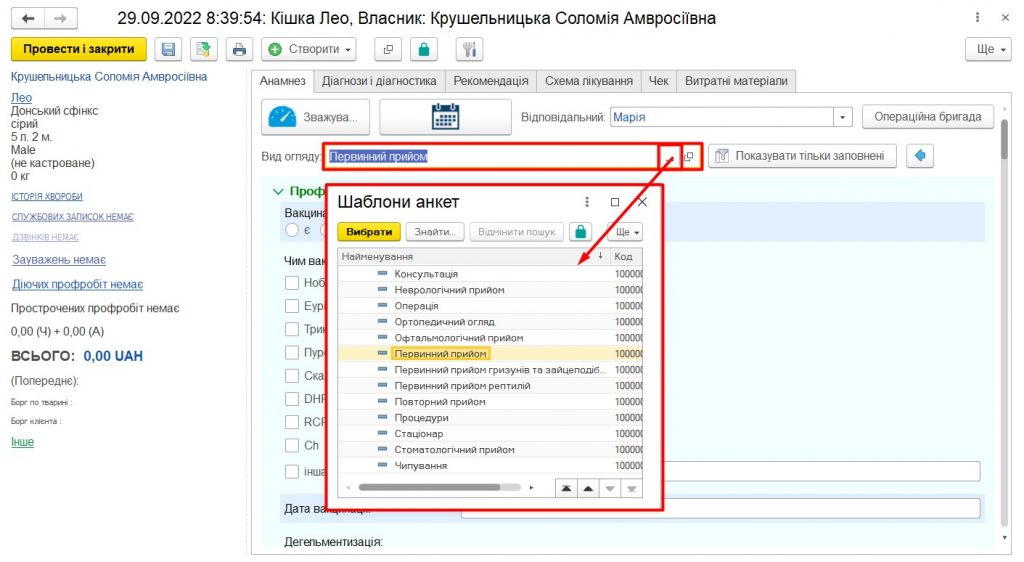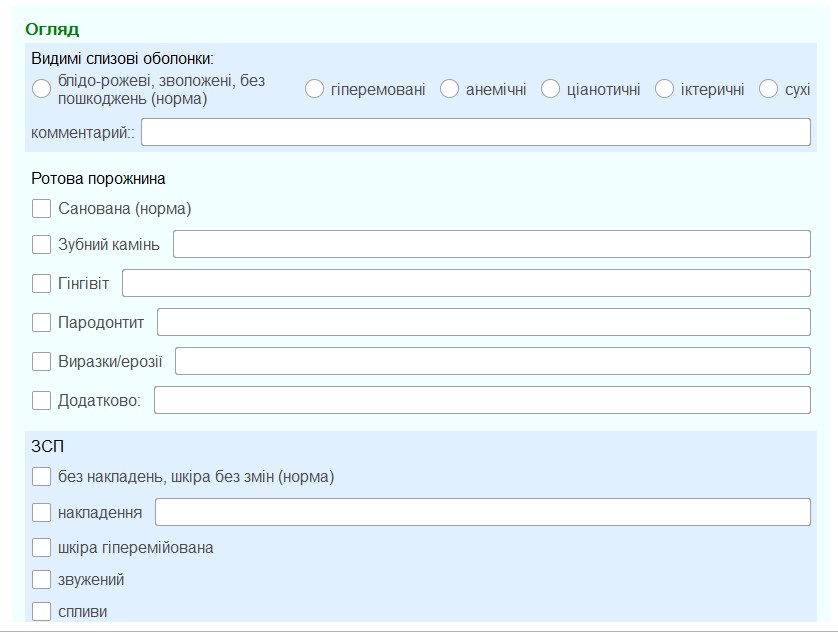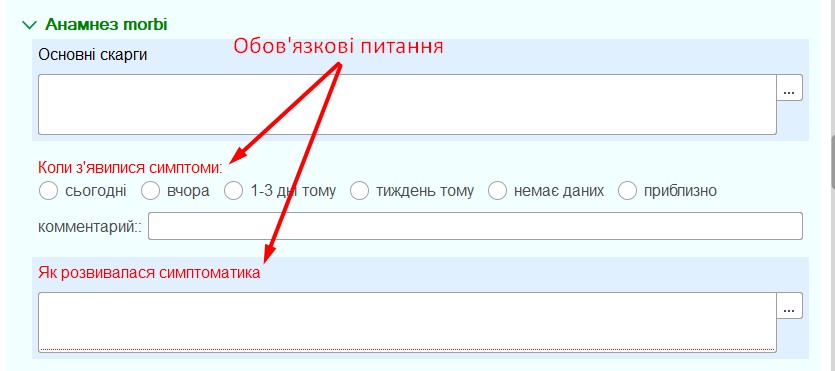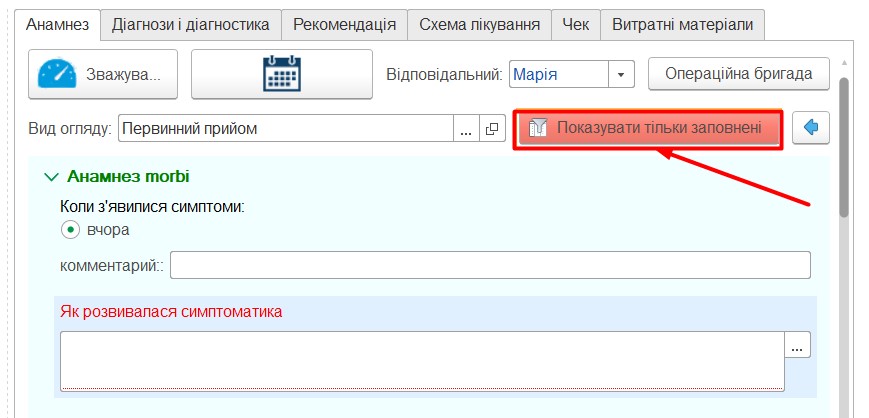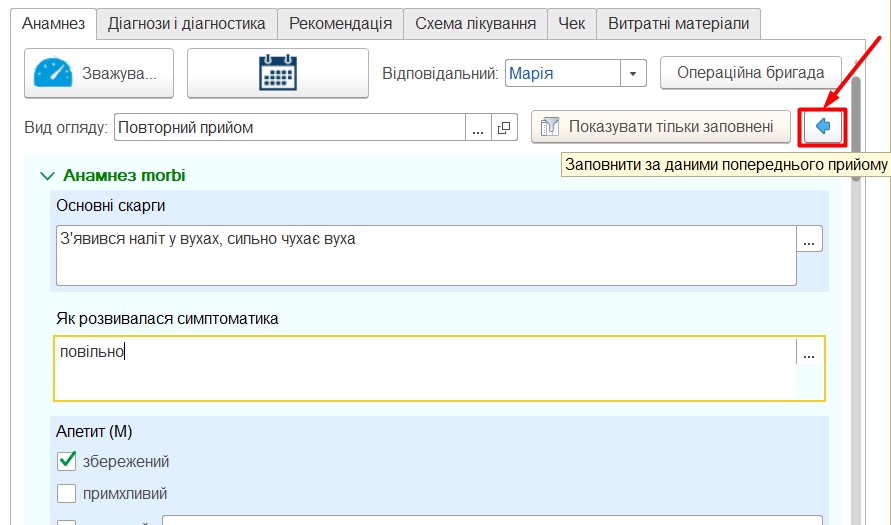Урок № 05. Лікарський прийом. Заповнення Анамнезу.
Кожне відвідування пацієнтом лікаря оформлюється на підставі профілю (анкети) огляду. Анкета огляду – це шаблон з питаннями щодо певного виду відвідування, так лікар нічого не забуде, навіть якщо буде втомленим наприкінці зміни. Профілі оглядів можуть бути будь-якими, на розсуд головного лікаря клініки, і створюються індивідуально лікарями клініки.
У програмі вже є базові анкети, які Ви можете використати у готовому вигляді для оформлення відвідин.
Кожен прийом фіксується записом автоматично:
- у карті пацієнта (виписка в епікризі)
- в амбулаторному журналі (запис проведеного огляду).
Оформляємо прийом із карти пацієнта
Щоб розпочати прийом, виберіть з меню дій «Створити відвідування», потім підберіть потрібний шаблон огляду з меню, що випадає. Відвідування також можна створити:
- з картки пацієнта
- із черги лікаря
- з картотеки пацієнтів.
Раніше в уроках ми вже проходили, як створюється відвідування для пацієнта.
Відеоприклад Початок огляду з карти пацієнта з вибором профілю:
Вкладка Анамнез
У цій вкладці міститься анкета профілю огляду. До кожного відвідування кріпиться лише один профіль огляду. Якщо Ви випадково вибрали не той шаблон анкети під час створення відвідування — змініть його на правильний. Для цього у рядку Вид огляду потрібно підтягнути інший шаблон. У відвідуванні зберігаються відповіді лише однієї анкети.
Відповідаємо на запитання анкети
Кожне питання може мати свій спосіб заповнення:
- текстом (друкується з клавіатури);
- вибором одного варіанту відповіді із запропонованих (круглі віконця);
- вибором декількох варіантів (квадратні віконця);
- поле для введення цифри зі знаками після коми та діапазоном норми значення;
- та інші.
У профілі можуть бути обов’язкові питання – у такому разі текст питання позначений червоним.
Важливо! Якщо обов’язковий рядок залишиться незаповненим – Ви не зможете провести відвідування.
Кнопка “Показати тільки заповнені” – приховує незаповнені рядки анкети, коли вона включена і змінює свій колір на червоний. Щоб побачити всю анкету, у такому разі потрібно натиснути на неї ще раз.
Відеоприклад – відкриваємо весь список питань
Для заповнення анамнезу потрібно відповісти на запитання анкети. Якщо вся анкета не вміщується на екран, використовуйте повзунок, щоб прокрутити її вниз.
Відеоприклад заповнення Анамнезу на прикладі анкети первинного огляду
Повторні огляди
Коли пацієнт перебуває на лікуванні при щоденному відвідуванні клініки, його огляди можуть мати однакові відповіді на запитання. Щоб заповнити анкету відповідями попереднього огляду аналогічного виду, використовується спеціальна кнопка.
Практичне завдання
- Створіть 2-3 записи прийому з різними профілями оглядів і заповніть анамнез.